|
下载之后——解压——默认安装, 1 安装好插件后 打开ps文件>导入>视频帧到图层 2接下来出现窗口 如图:在文件名 那输入 * . * 点击载入 3 找到你要载入的动画 选中 点击载入 4 弹出如图对话框,一般都是默认了 如果制作帧动画 那里没有打对勾 一定要打上 点确定 这样就导入动画了 如下图是导入后的动画,共8帧 也就是8个动画层(见图层) 5 接下来 打开你要加动画的图片 打开动画窗口 6 设置动画帧面板 点击显示0秒的小三角 这是显示出很多时间,如果动画本身的时间是0.1秒直接点0.1秒就可以了。这里我们讲的动画是0.08秒,所以点 其它 出现如图对话框设置时间为0.08秒 7 将动画的八个图层全部选中 (选中第一个图层,按着shift建 在点中最上面的图层)如图 将8个图层拖入图片 8 拖入后如图显示 在动画窗口 选中第一帧(第6步设置好的) 在图层面板那里选中动画的第一个层 如图 将图层模式改为 正片叠底(一般动画是白色背景 就正片叠底 黑色背景就改成滤色) 9 在动画窗口点新建动画帧 如图 (和新建图层一样的标志) 选中第二帧,在去图层那选中动画图层2 ,将动画图层1的小眼睛点掉,只显示图层2 模式也是正片叠底 10 接下来再新建一帧,同上步 设置图层3 模式同上 将图层2眼睛点掉 如图 11 一次做好8帧 将图层的8个图层也设置好 都是一帧对应一个图层 图层模式都是正片叠底 12 至此完成 点击 动画窗口的播放按钮 预览一下动画 如果不连贯就是你在设置图层时出错了,一定要仔细核对每一帧对应的图层是否正确 是否只显示一个图层 出现2个说明你在其中一帧就是错了 每一帧只能显示一个动画图层(背景图片层除外) 然后存储为Gif格式 一般我是存为web格式 这样优化了图片 至此就完成了。 | 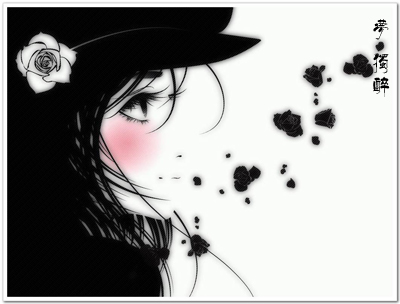
 |手机版|紫陌红尘
( 浙ICP备14025083号-1 )
|手机版|紫陌红尘
( 浙ICP备14025083号-1 )